Jwcadで、すでに作図した寸法の文字サイズを変えたい時、ありますよね。
でも、『寸法図形』と呼ばれるものになっているときは文字だけ変更することができません。
ここでつまづかれる方も多いのではないでしょうか。でもそんなに難しい操作は必要ありません。早速変更の方法をご説明していきましょう。
こちらの寸法の文字サイズが大きいので、3(mm)に変更していきます。


建築図面において、紙(概ねA3)で出力したときに文字の大きさは基本的に3mmになるようにするのが一般的です。
寸法図形かチェックしよう
まず、『寸法図形』になっている場合はこれを解除する作業をします。『寸法図形』とは線の長さと数字が自動的に同期する寸法のことです。
寸法の線上を左クリックしてみましょう。
数値も同時に色が変わり選択される →『寸法図形』
線しか選択されない場合は →『寸法図形』ではなく、ただの『線』と『数字』

寸法を線と文字に分解!
『寸法図形』であれば、まずは『線』と『文字』に分解する必要があります。
3)『寸解』(その他(21)ツールバー)をクリック。

2)分解したい寸法の線上を左クリックする。

※複数の寸法を同時に『寸解』したい場合は、『範囲選択』をクリックし、囲って寸法を選択。『選択確定』で完了です。
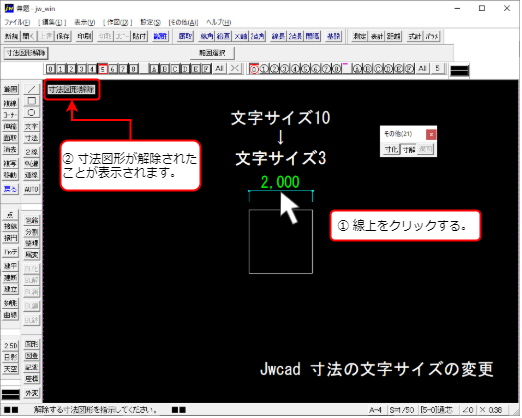
3)『寸法図形』が解除されました。
文字サイズを変更しよう
これで『線』と『文字』に分解されましたので、ここで『文字』のサイズを変えることができます。
1)文字だけを選択する。

文字を選択するときは1回目:左クリック、2回目:右クリックで選べます。
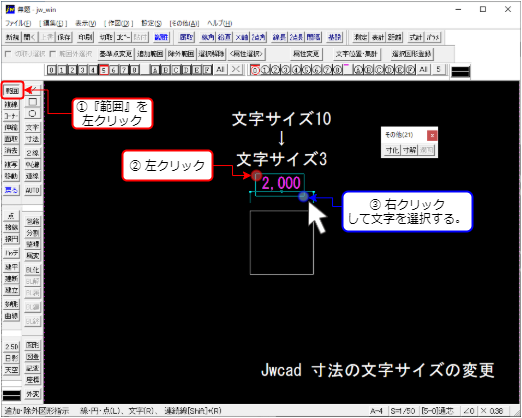
2)①『属性変更』から文字サイズを変更します。
②『書込【文字種類】に変更』をクリック、③変えたい文字のサイズを選ぶ又は入力。
※幅・高さが 3.0 は基本となるサイズなので、文字種に設定することをお勧めします(文字サイズの設定方法はコチラ)任意サイズで設定する場合は、幅・高さを入力しOKをクリック。

3)①『基点変更』をクリック。②サイズを変更するときの基点を設定します。
線が文字の向かって上にある場合は『中上』にします。③『OK』をクリック。
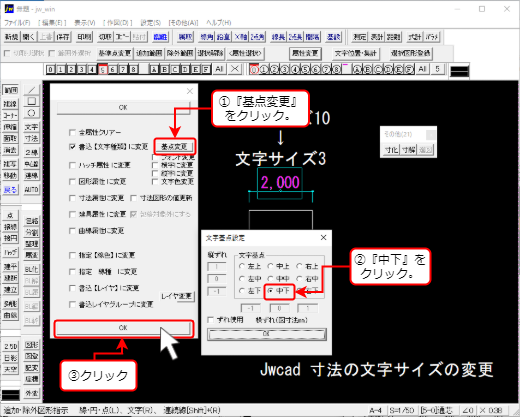
4)作図画面が表示され、文字サイズが変更されているのが確認できると思います。
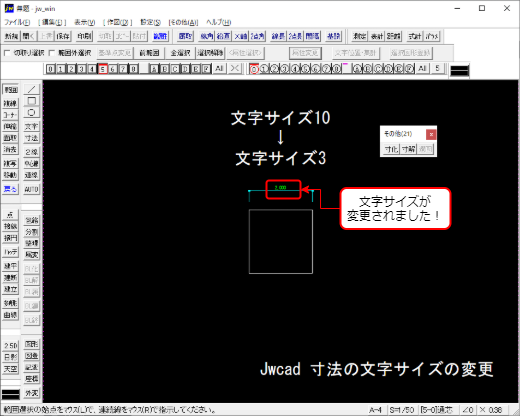
最後は『寸法図形』に戻そう!
文字サイズを変えられたら、バラバラにした『線』『文字』を元の『寸法図形』に戻しておきましょう。
そうすることで、寸法線の長さを変えた場合に、自動的に数字も変わり、精度の高い図面になります✨!
1)①『寸化』をクリック。②線上を左クリック。

2)①寸法にする文字をクリック。これで『寸化』完了です!
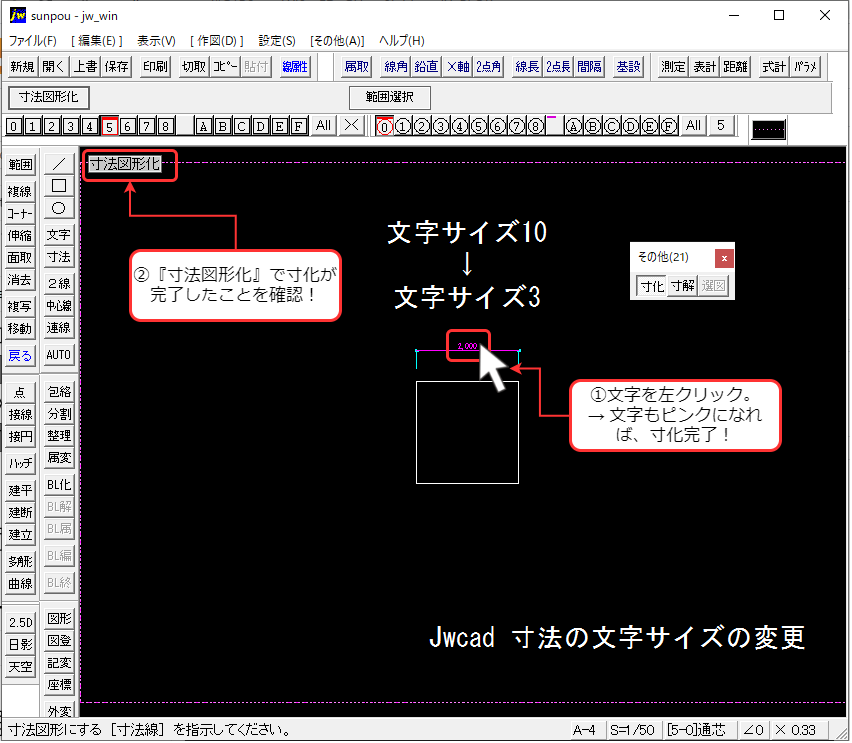

※複数の寸法を同時に『寸化』したい場合は、『範囲選択』をクリックし、囲って線と文字を選択(1回目:左クリック、2回目:右クリック)。『選択確定』で完了です。
まとめ
いかがでしたでしょうか。
寸法の文字サイズの変更の仕方をご説明しました。
線の長さと数字が同期する『寸法図形』なのか、ただの『線』と『文字』なのかをまず確認し、寸法図形の場合は、それを『寸化』(分解)し、その後文字サイズの変更。その後また寸法図形に戻す。
寸法図形にしておけば、後で伸縮等で部材や寸法の長さを変えたときに、数字も自動的に線の長さに合わせて変わるので、間違いが少なくなります。つまりそのようにするのがオススメです!

ちなみに、図面で出力したときに文字サイズは基本的に3.0、図面タイトル、通り芯等は4.0になります。他社から Jwcad データをもらうと、文字設定がバラバラになっていることがありますので、【文字種類】も自分で管理・設定できるようにしておくことをお勧めします。
建物のサイズが大きいとA1サイズで製図することも多いですが、確認申請に提出するときはほぼA3サイズで提出します。図面サイズと文字サイズにも関係性があります。だいたいの規準を頭に入れておくことは、図面を描くうえで大切になりますので、 コチラ も参考に見てみてくださいね!



コメント